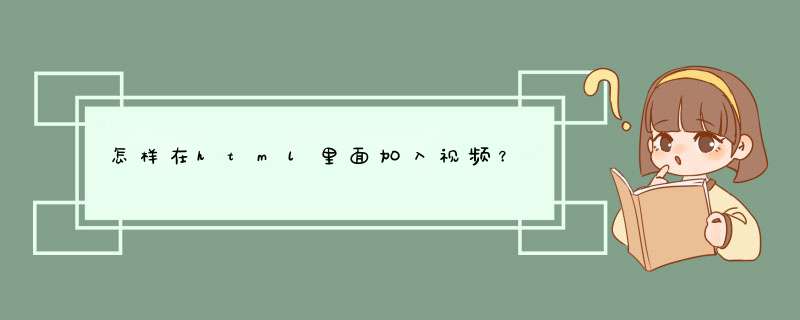
通过html5中的video标签添加视频文件。
1、新建html文件,如图所示,在body标签中添加video标签,为video标签设置“src”属性,属性值是视频文件地址,这里以html同一目录下的“movie.mp4”视频为例:
2、此时的视频只会显示一个封面,并没有控制按钮,这时为video标签添加“controls”属性,如图所示,不需要添加属性值,可以看到视频中出现了常用的控制按钮:
3、直接插入的视频显示宽和高是视频本身默认的宽和高,这时可以给video添加我们想要的宽和高,这里以宽度400和高度300为例,添加属性“width”,属性值为“400”,添加属性“height”,属性值为“300”:
4、这时视频默认是加载完成后等待用户点击播放按钮再播放,如果需要加载完成后自动播放,可以给video添加属性“autoplay”,属性值为“autoplay”,这时视频加载完成后就会自动播放:
1、第一,打开优酷视频,在顶端可以找到上传文件的按钮,但是在上传前需要先登录。
2、第二,然后就会跳转到以下这个页面,找到视频所在的位置,然后把下面的信息填了,等待文件上传成功。
3、第三,上传成功以后点击首页顶部你的头像,里面有一个创作中心,鼠标单击进入。
4、第四,将页面往下拉,可以看见你近期上传的视频,目前显示是转码中,需要我们耐心等待一下。
5、第五,过个几十分钟回到第四步的界面去看一下,或者刷新一下,等状态显示是已发布。
6、第六,点击观看视频,视频下面有分享给朋友,点击下拉按钮,就可以看见HTML代码了,复制就可以了。
1、启动DW软件,新建一个html5网页,在顶部依次点击选择【插入】
2、点击插入后,在d出的工具栏选择html
3、html点击后,会d出菜单栏,点击选择html5video
4、选择html5 video后,软件会自动加入一个<video></video>标签组
5、点击【浏览】,找到自己电脑里的本地mp4格式的视频,找到后点击选择
6、添加完视频链接后,可以在链接后面给视频定义宽和高,分别用width和height来定义
7、最后把controls改成autoplay就可以了,用dw写入mp4视频就完成了
欢迎分享,转载请注明来源:内存溢出

 微信扫一扫
微信扫一扫
 支付宝扫一扫
支付宝扫一扫
评论列表(0条)